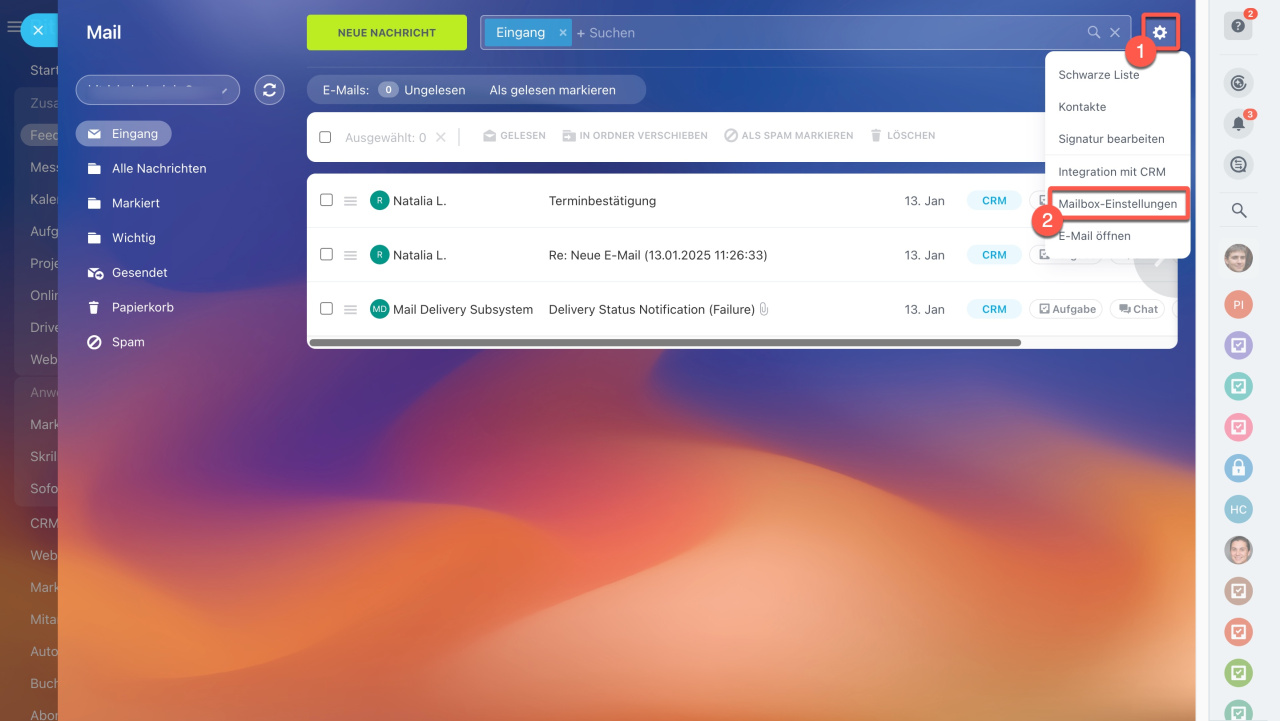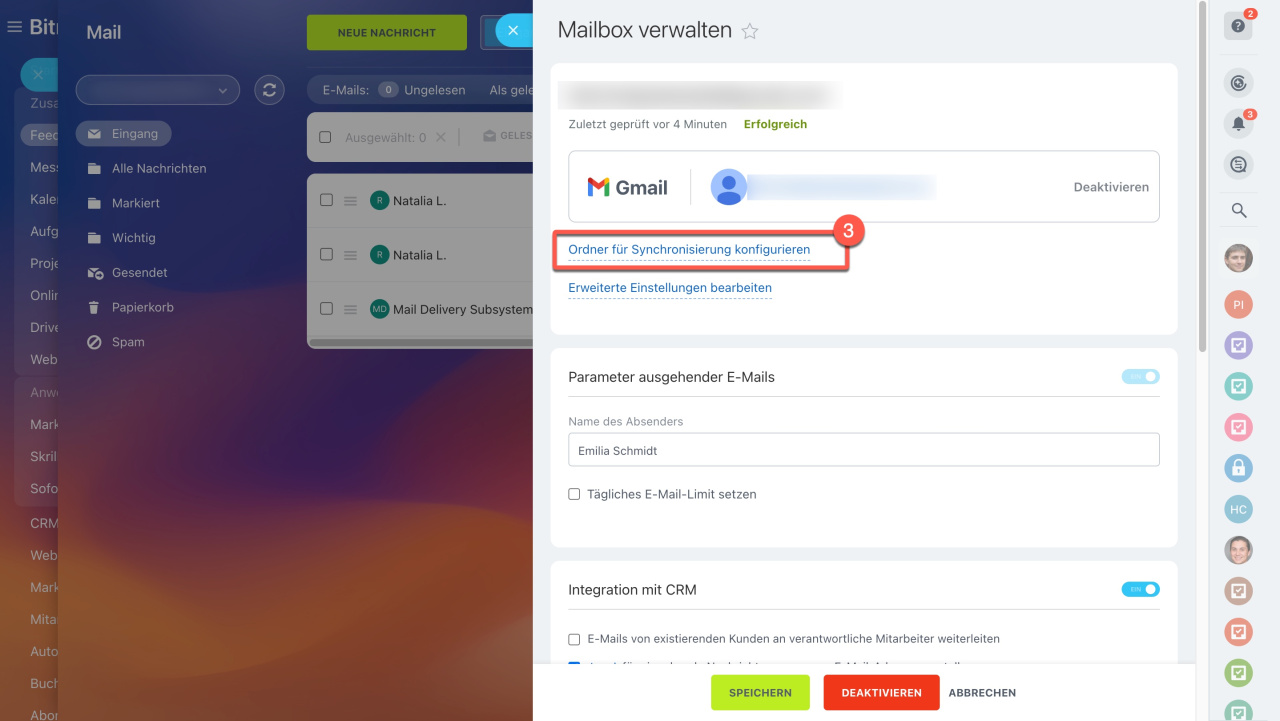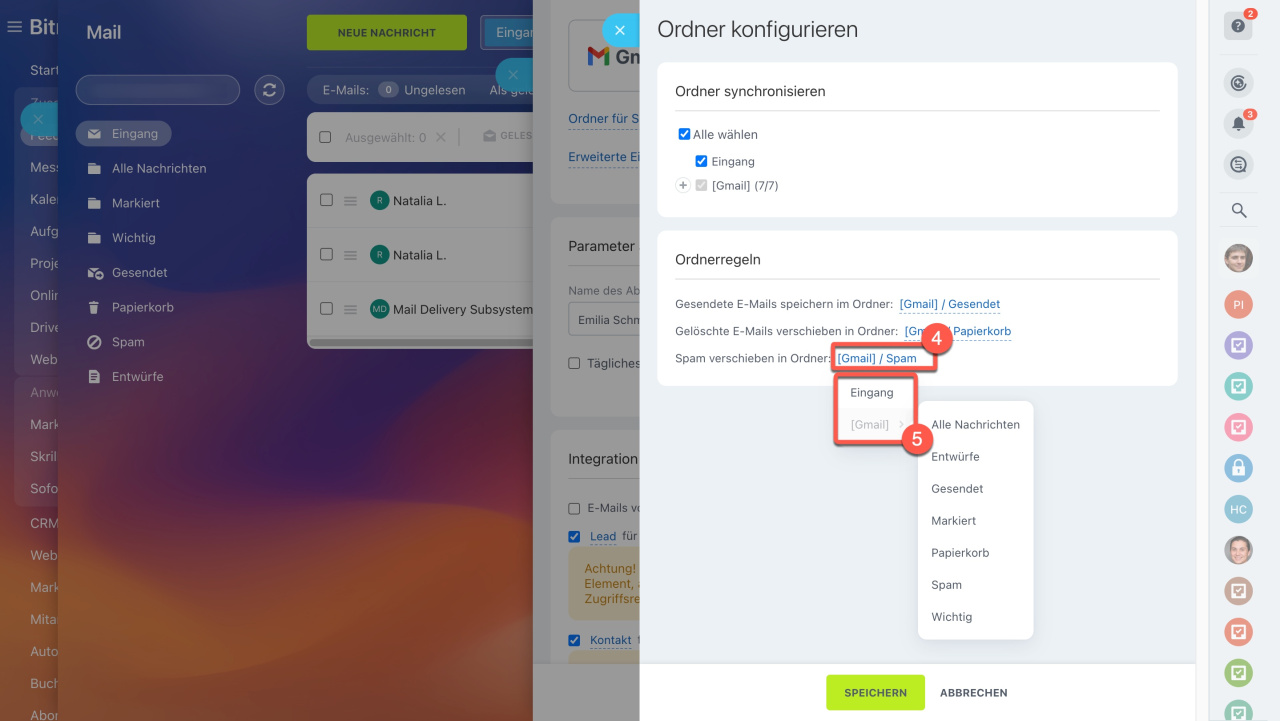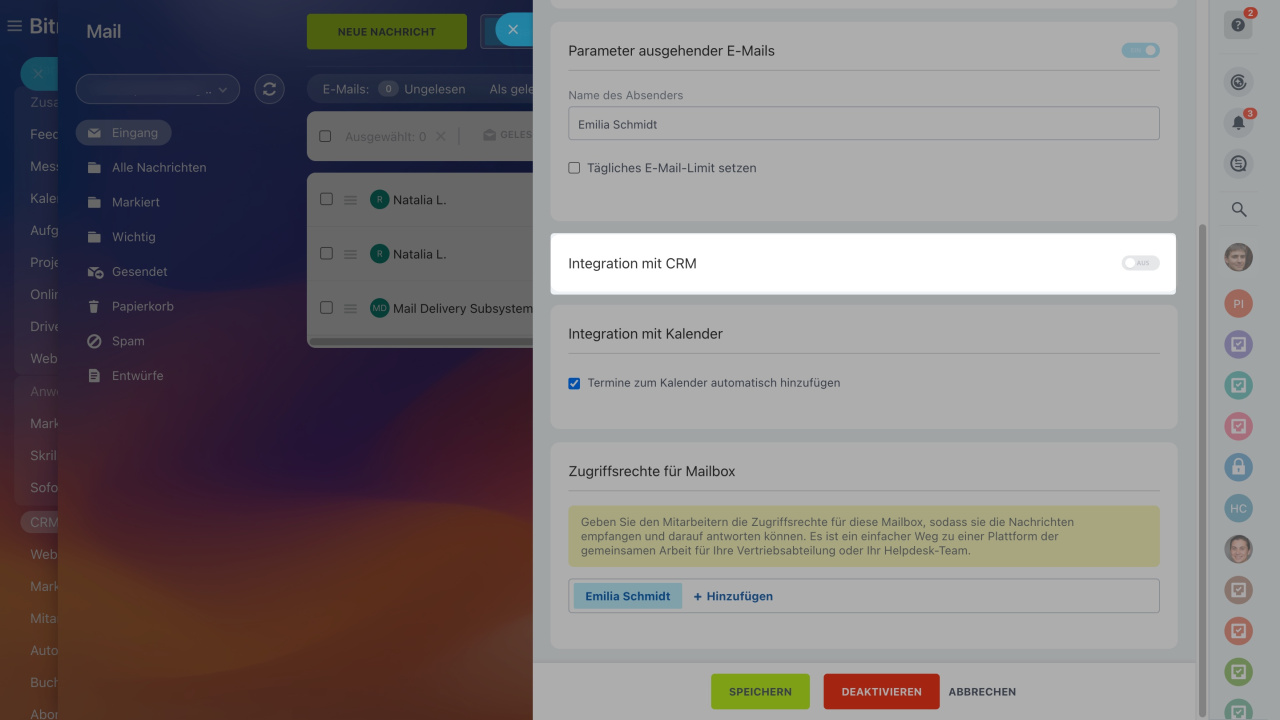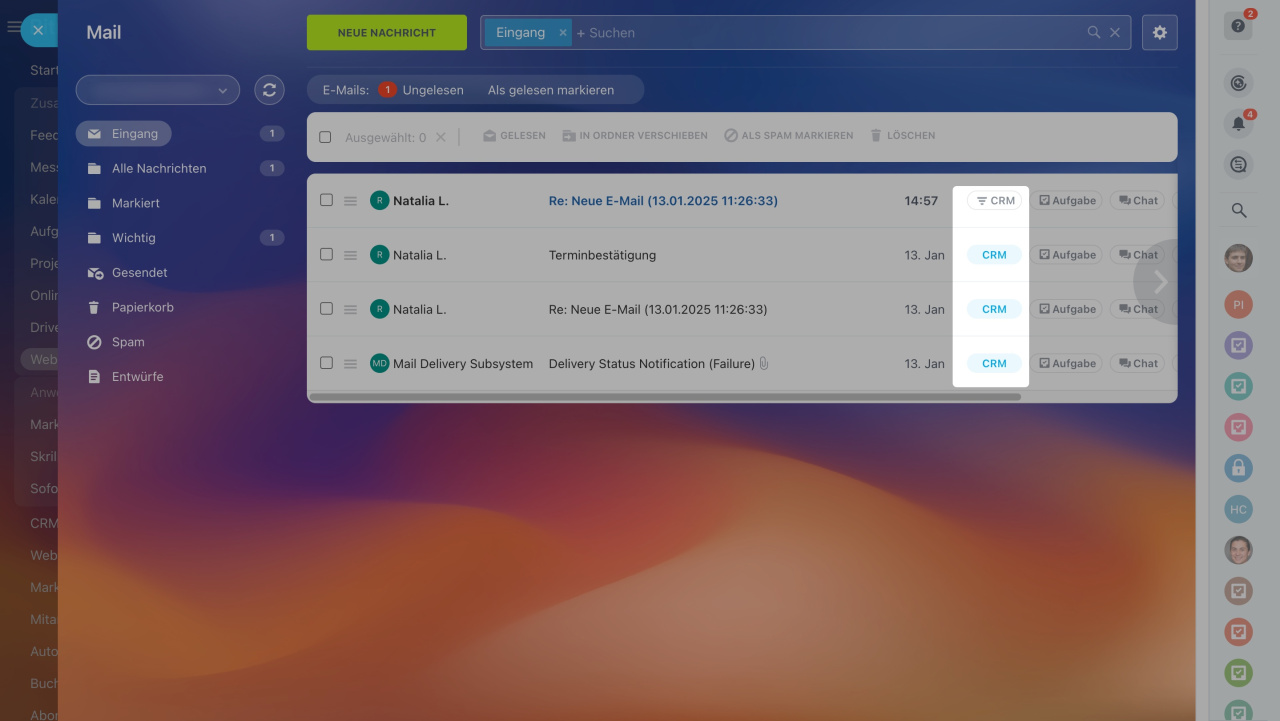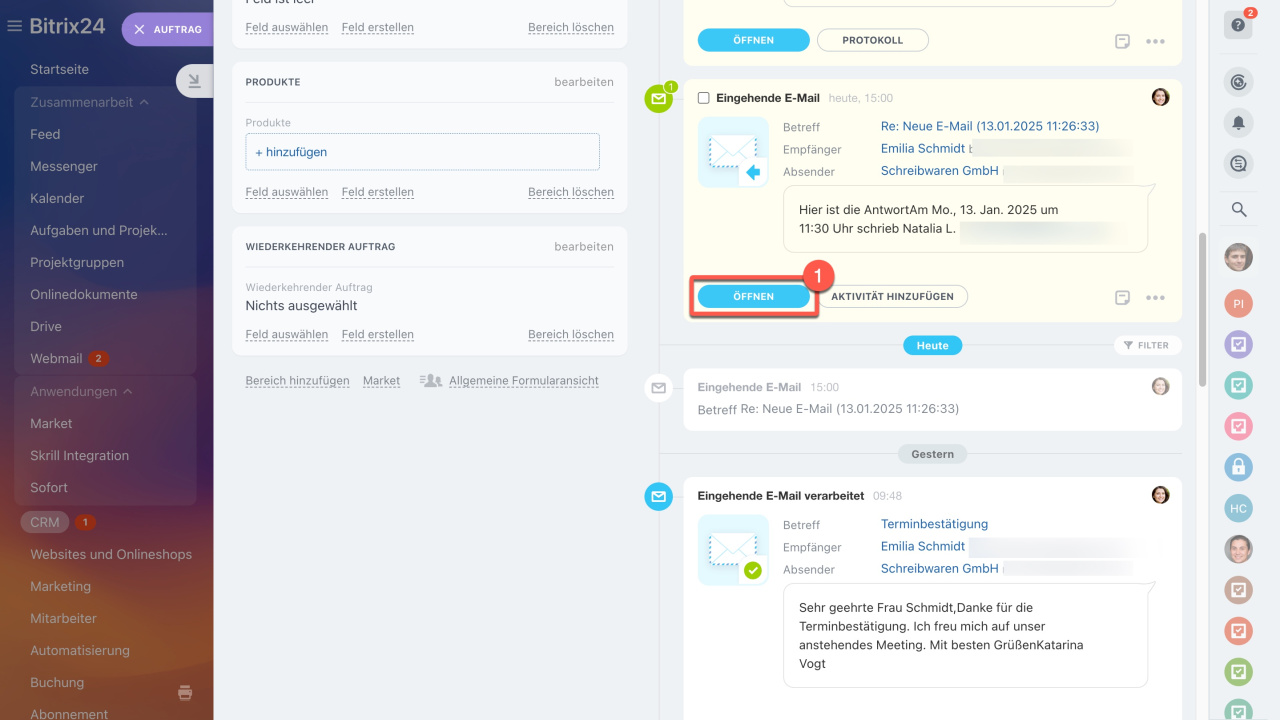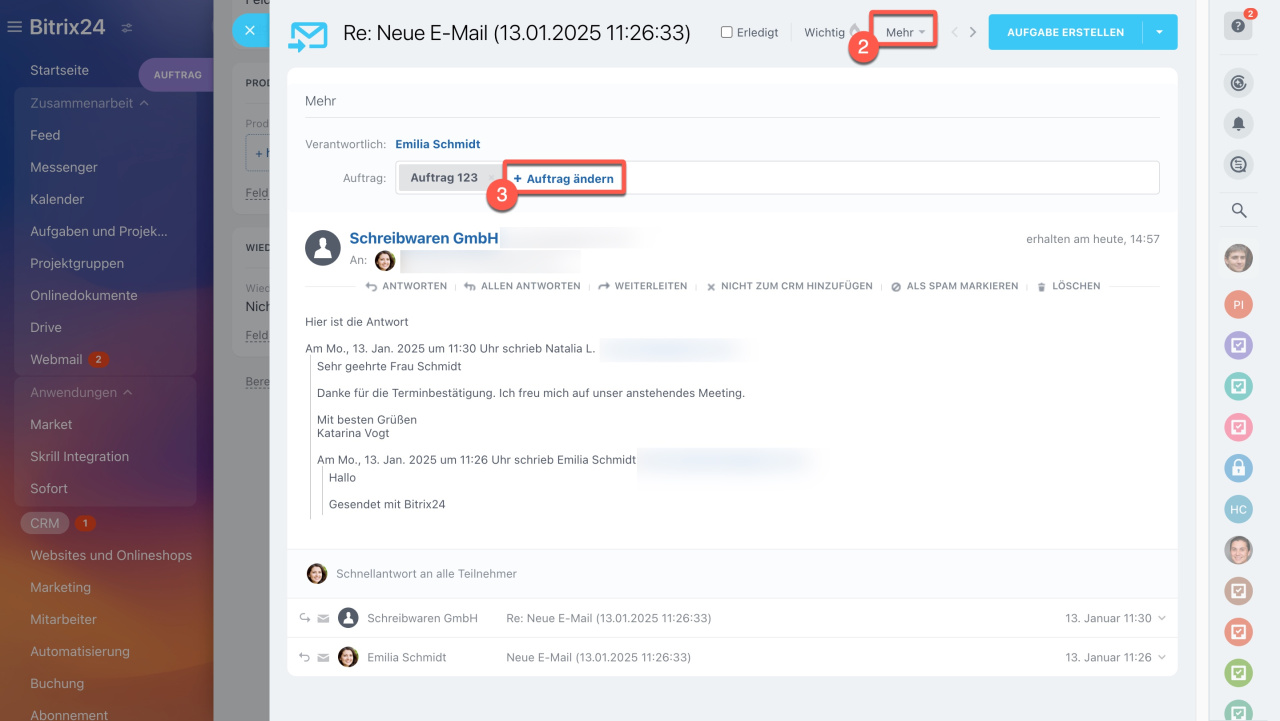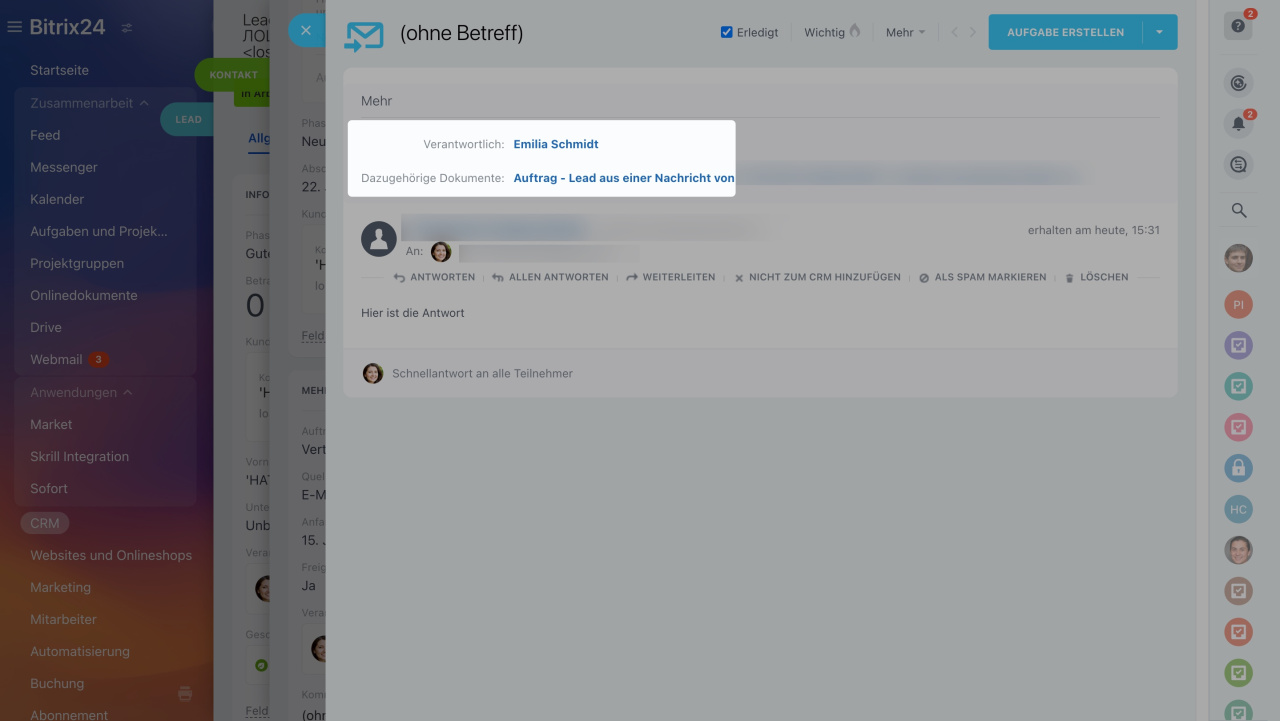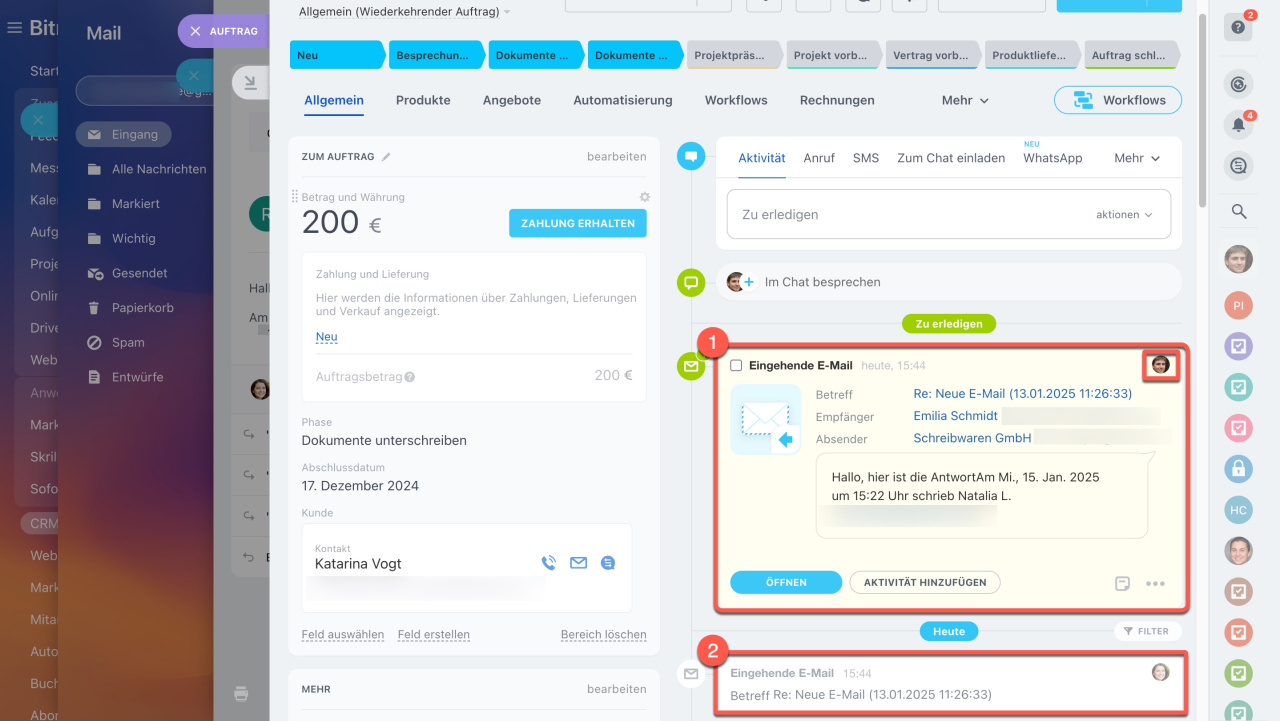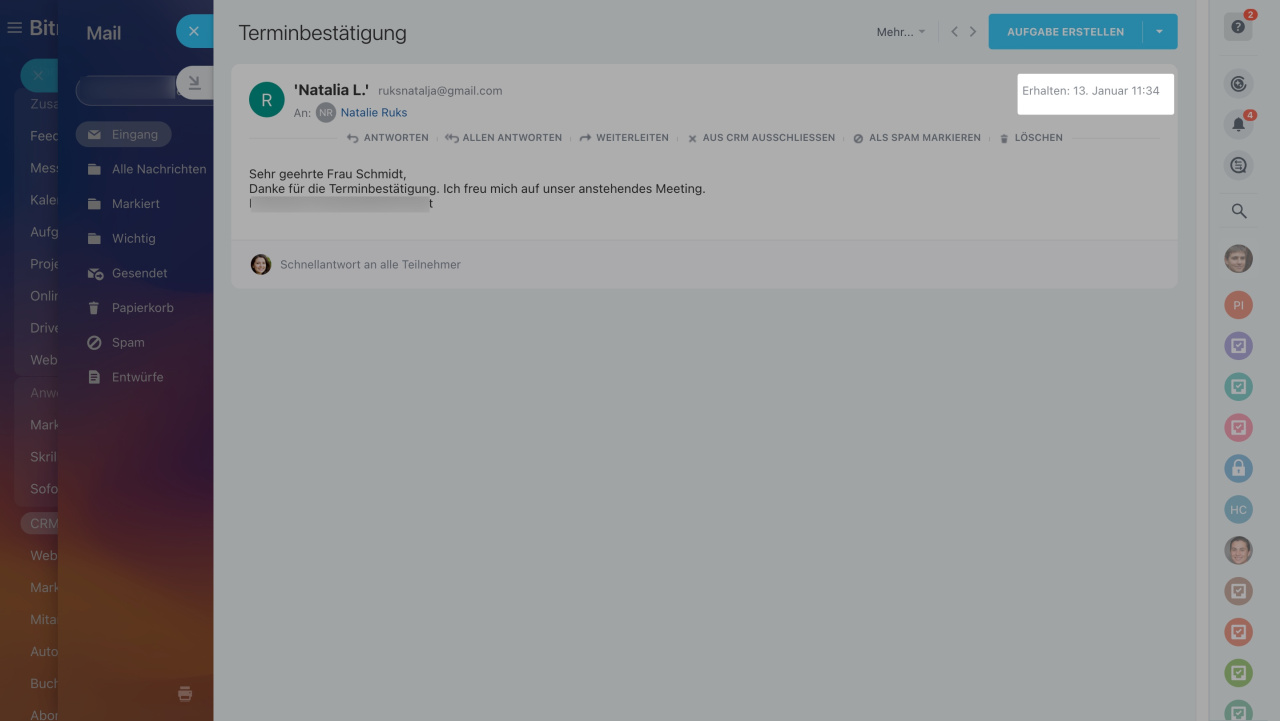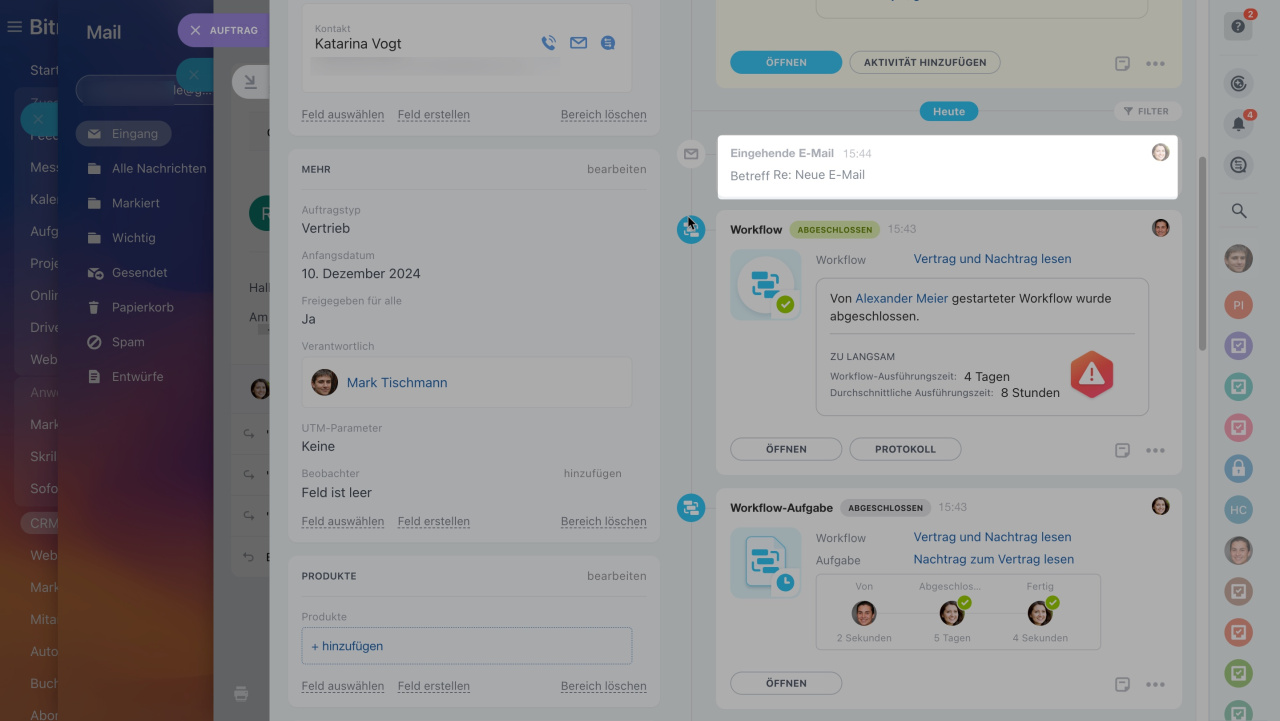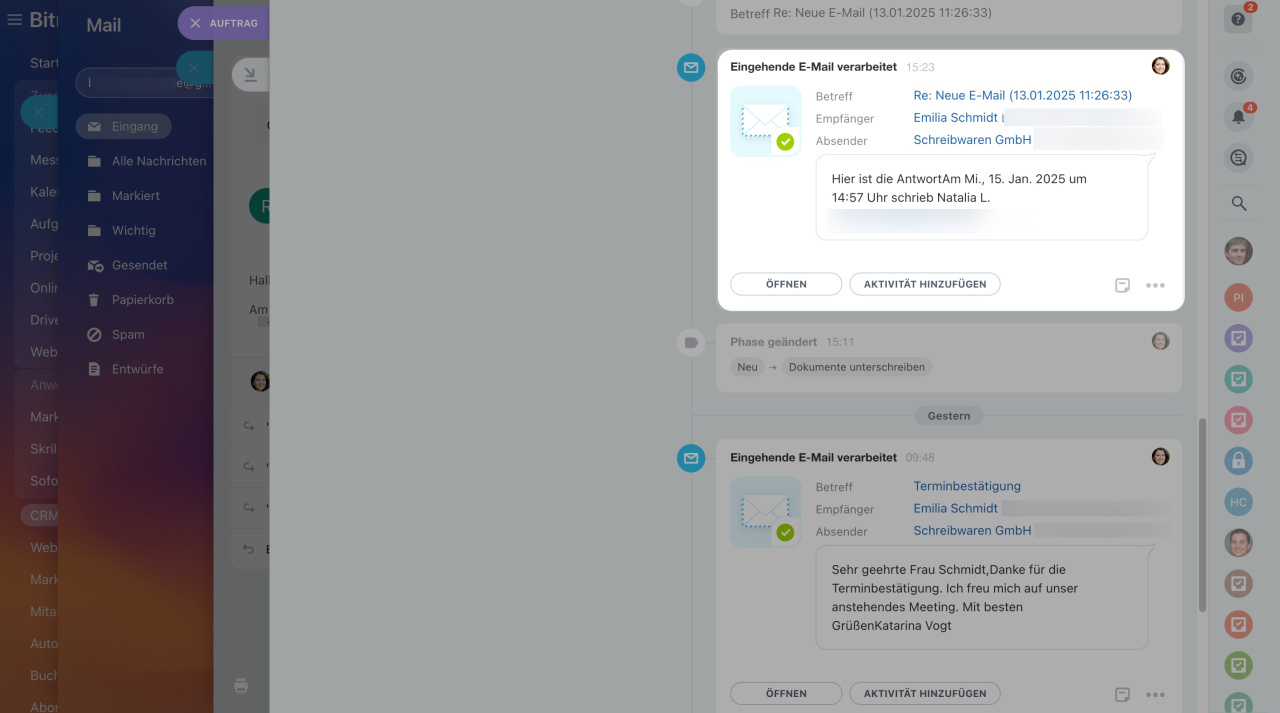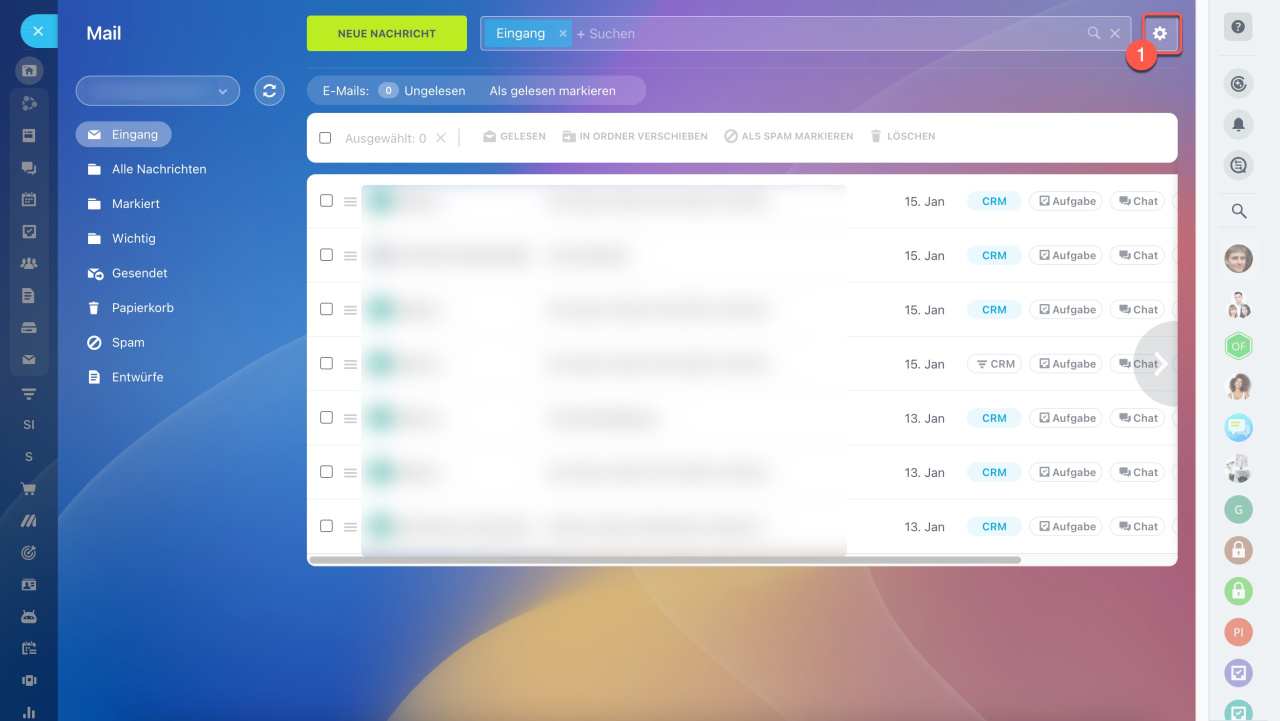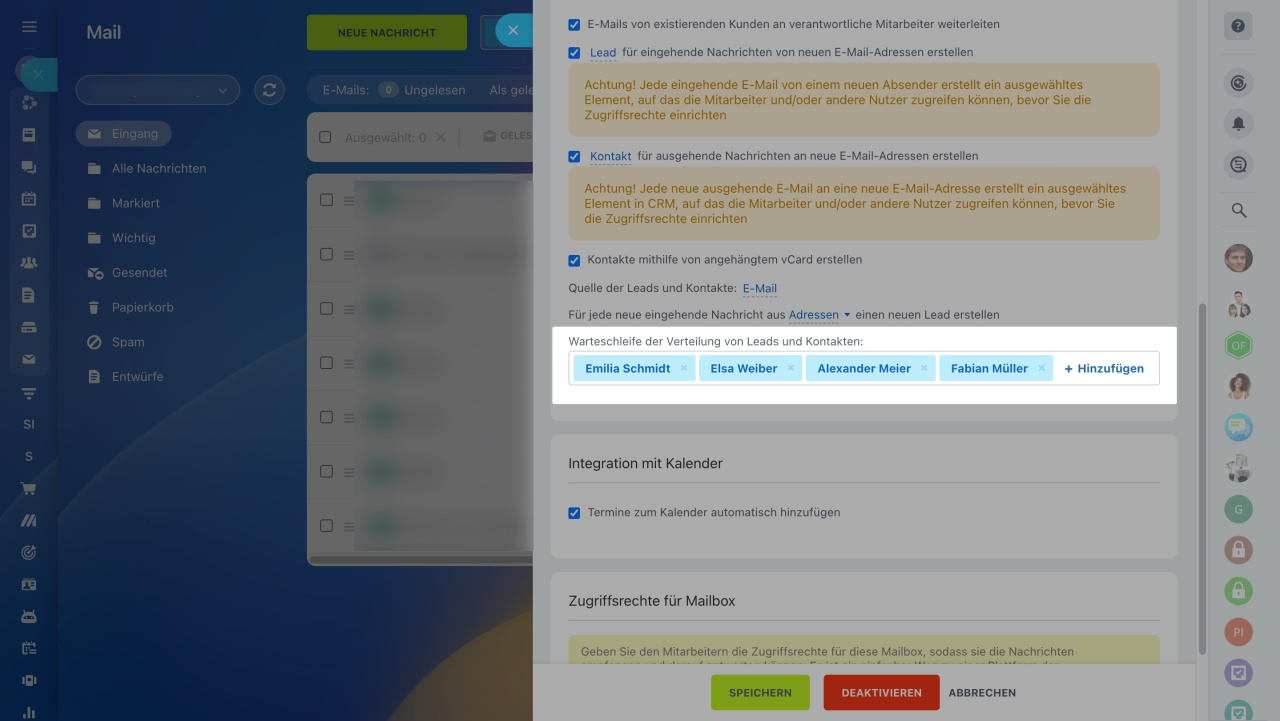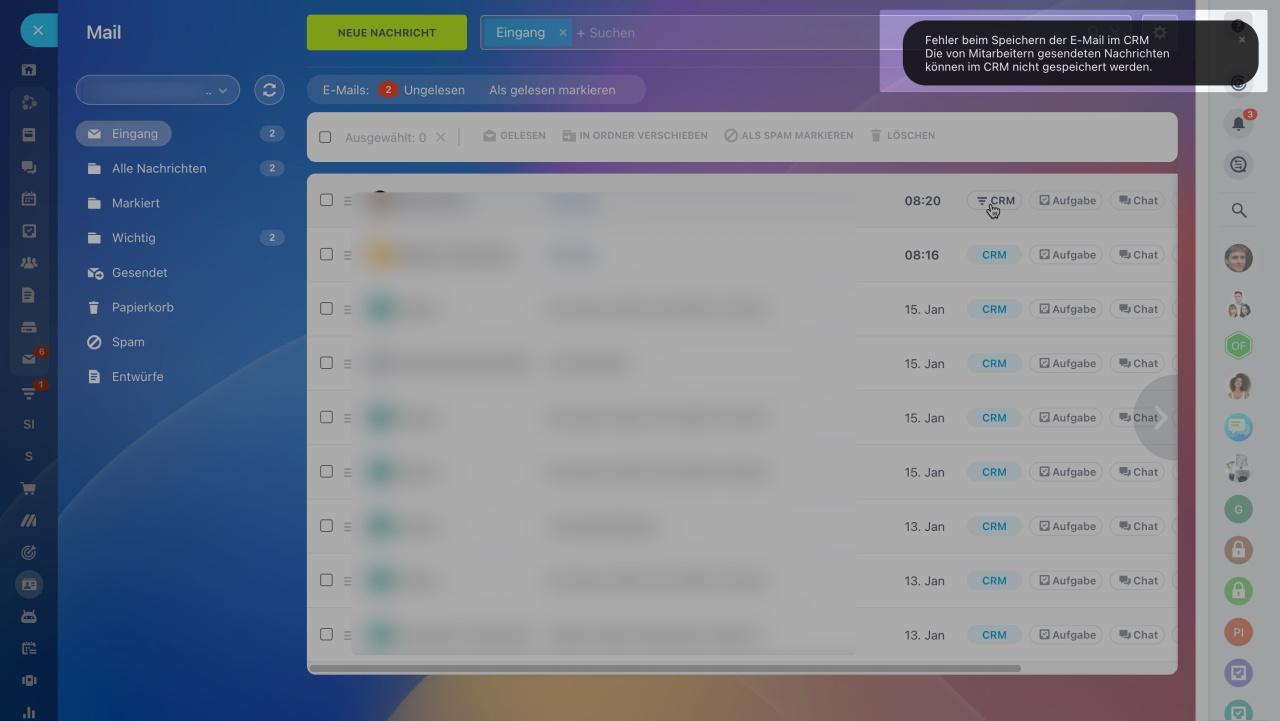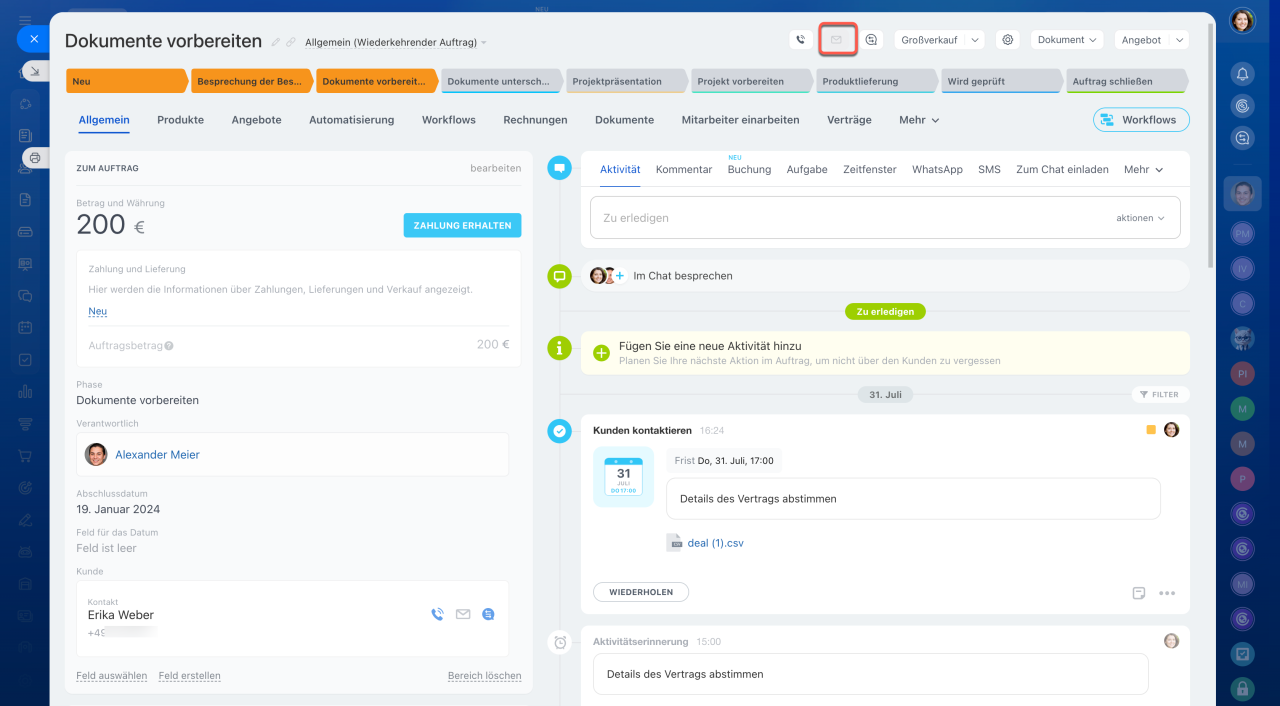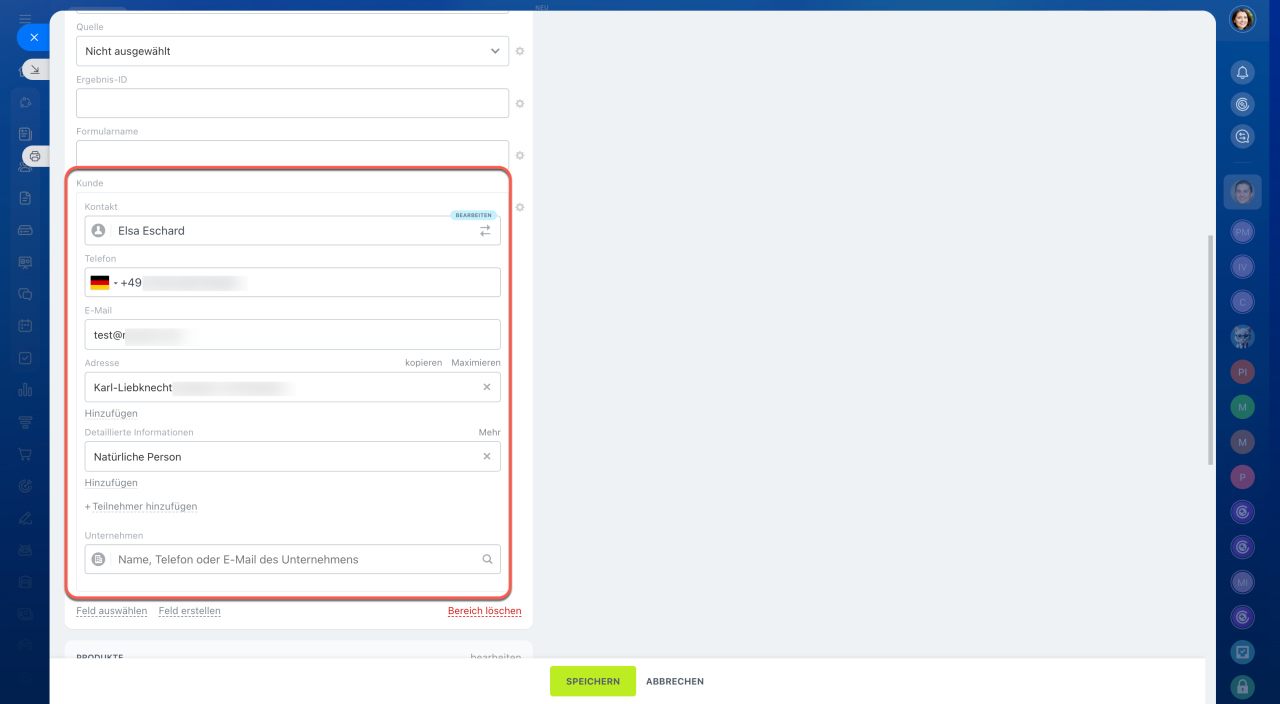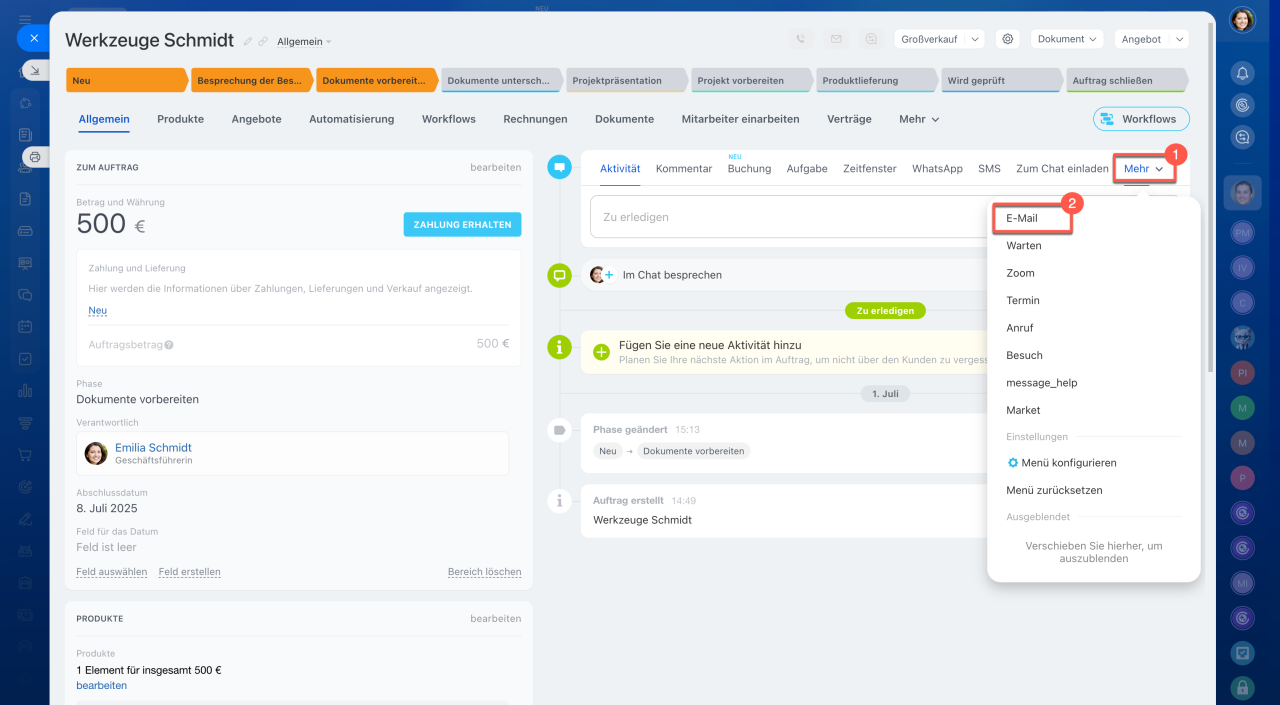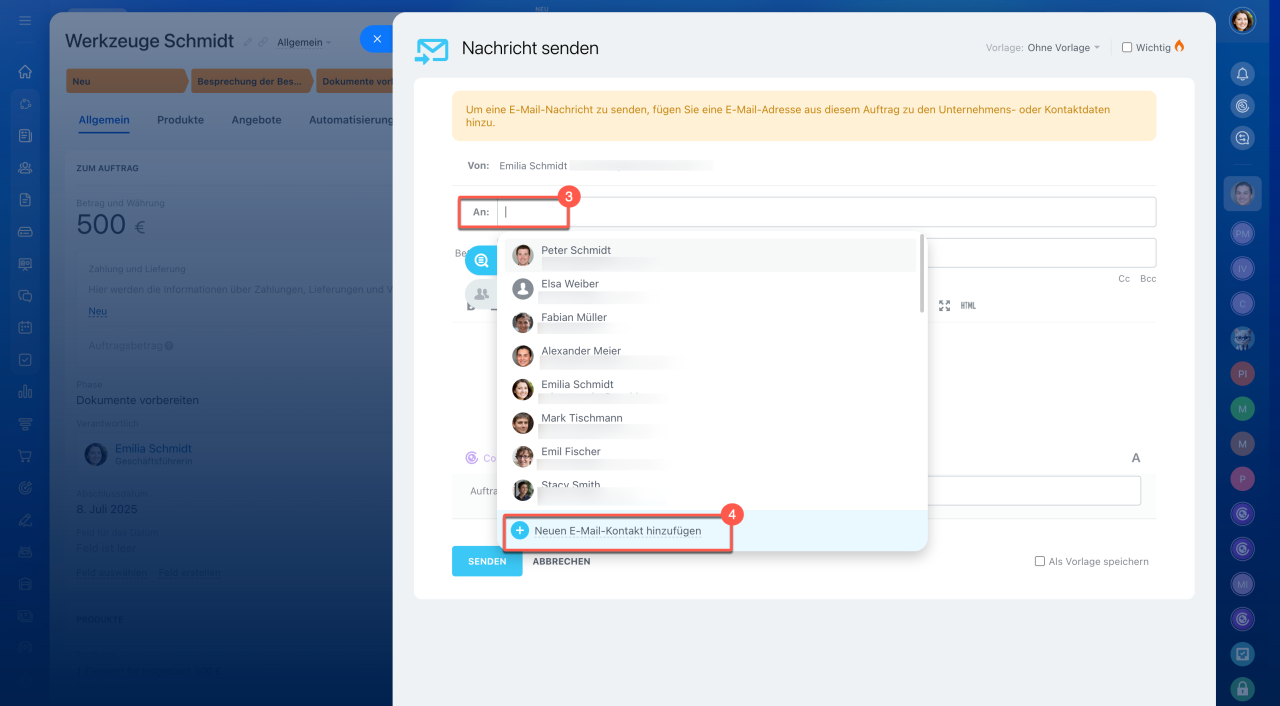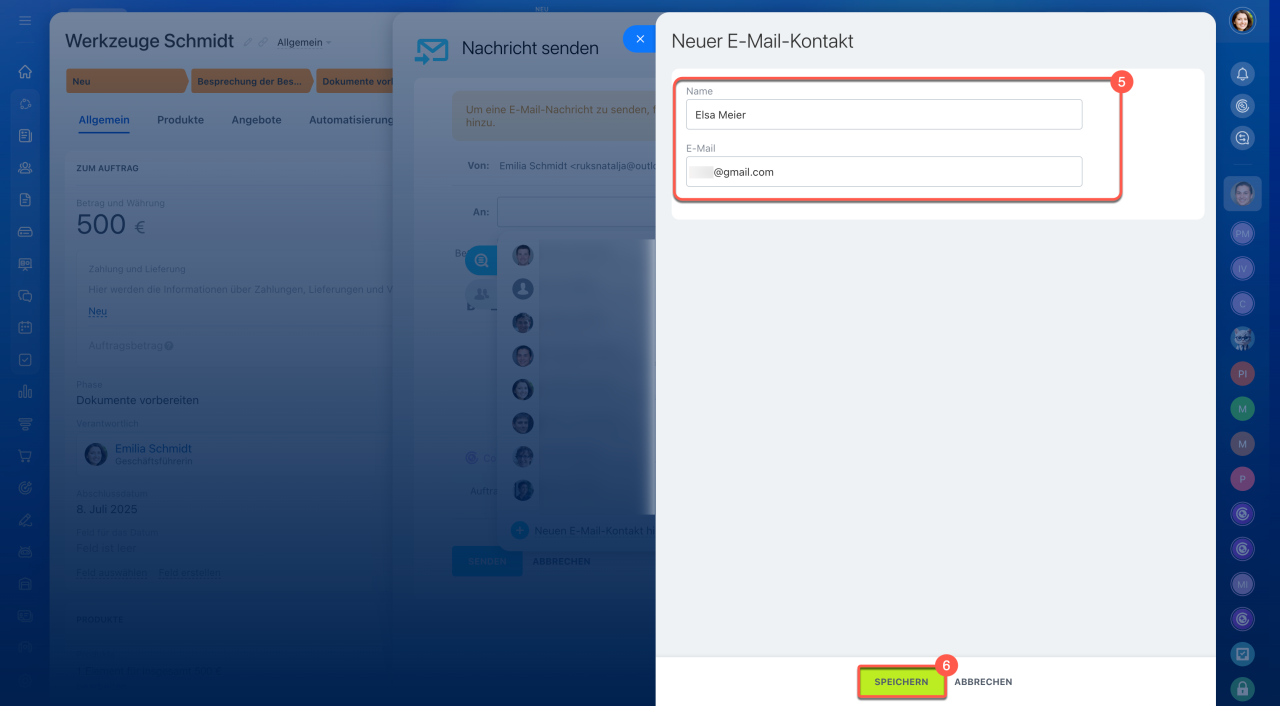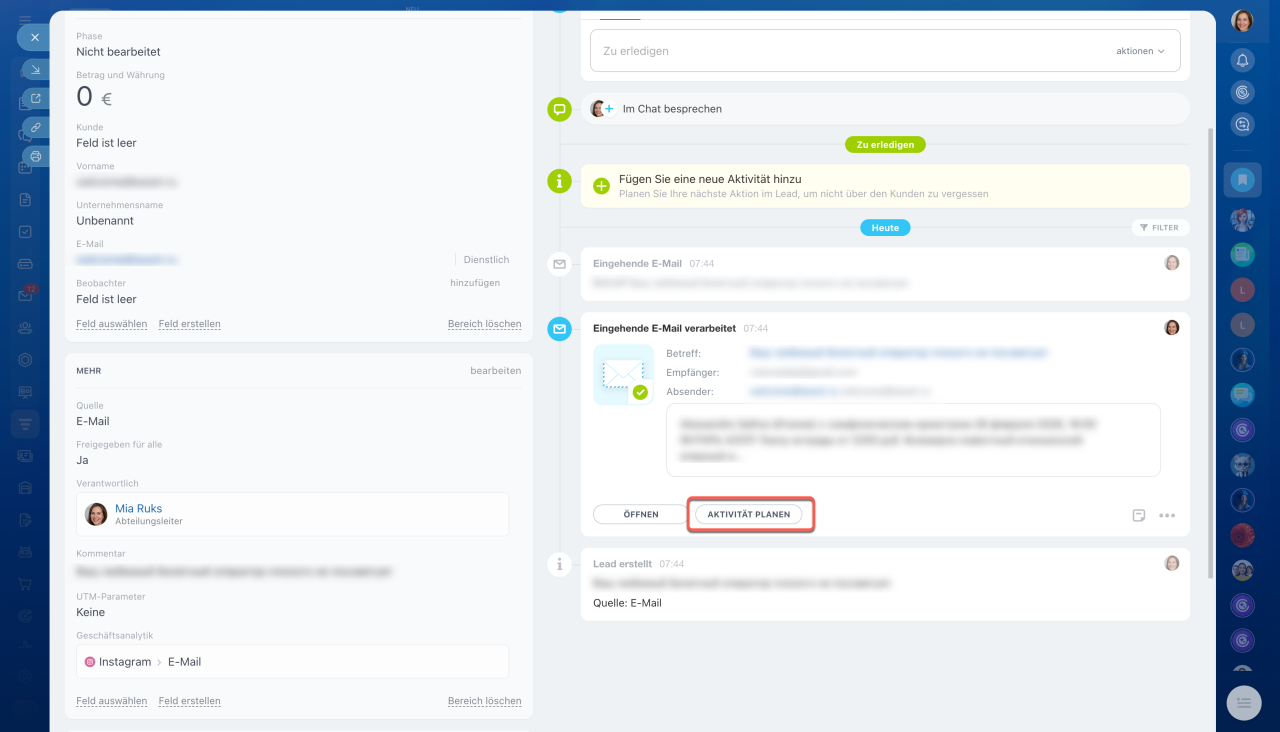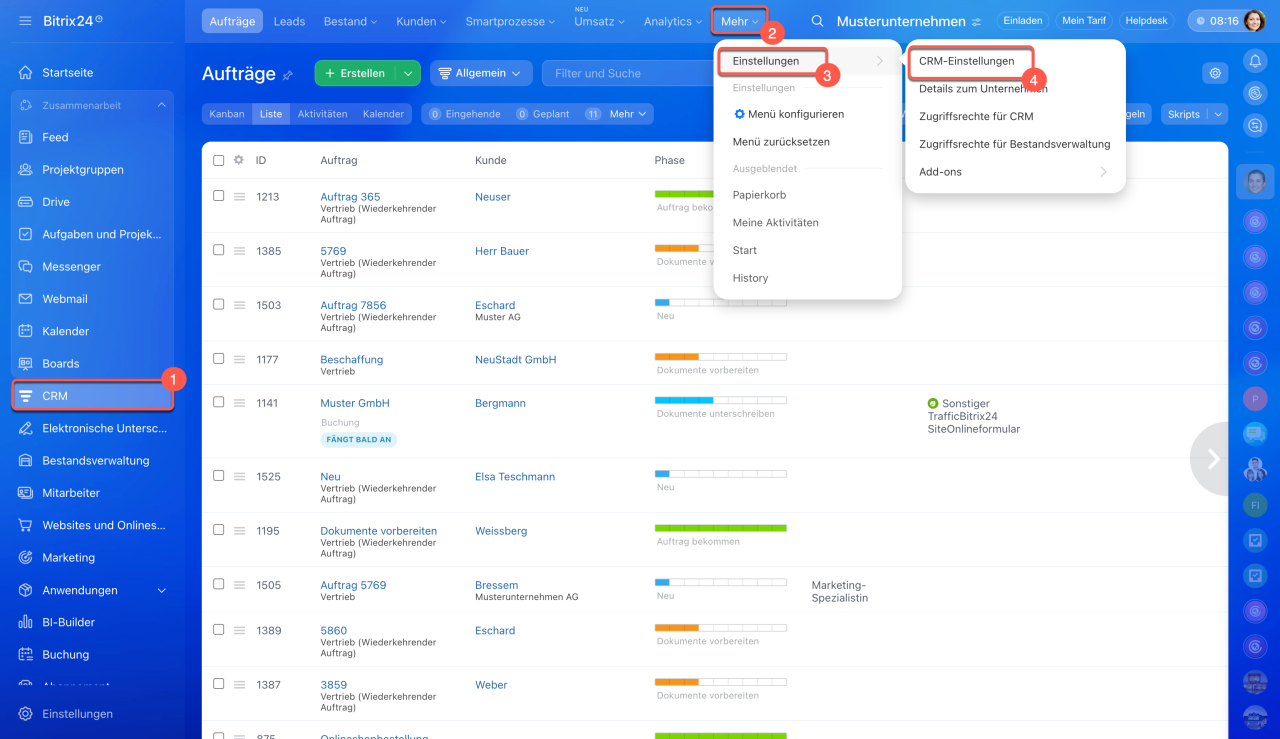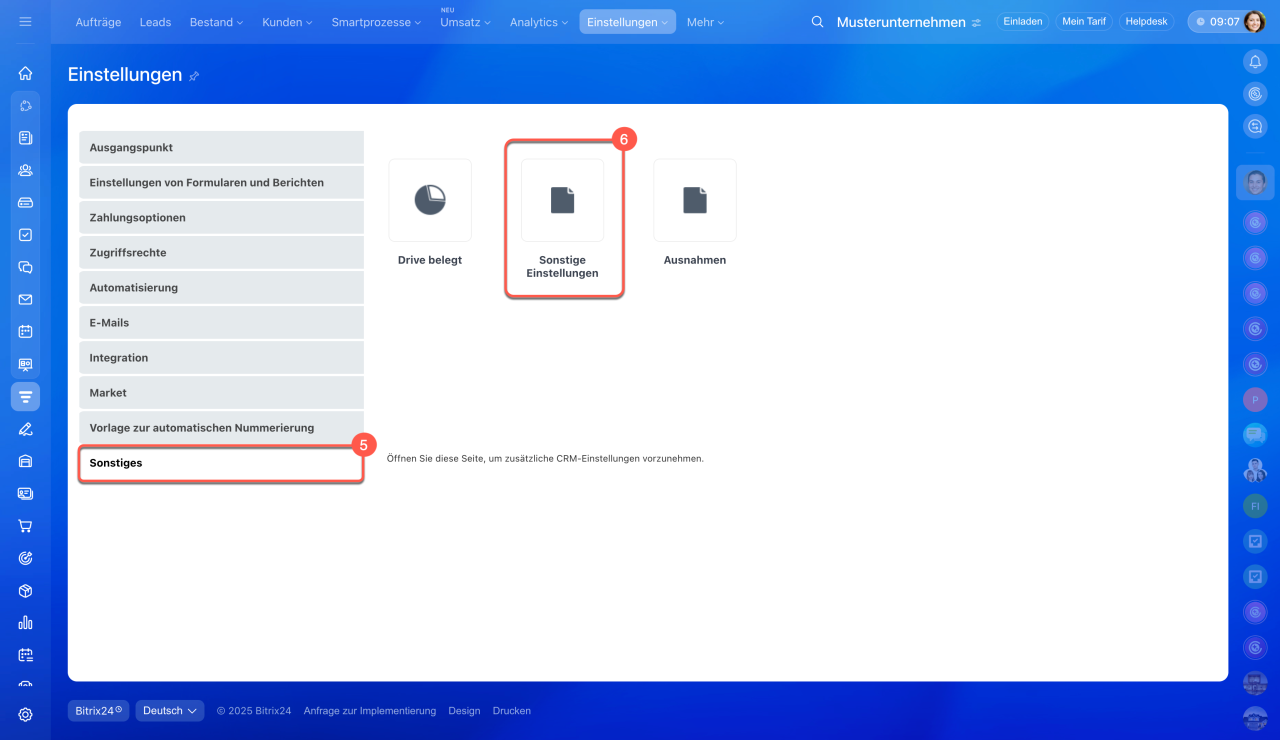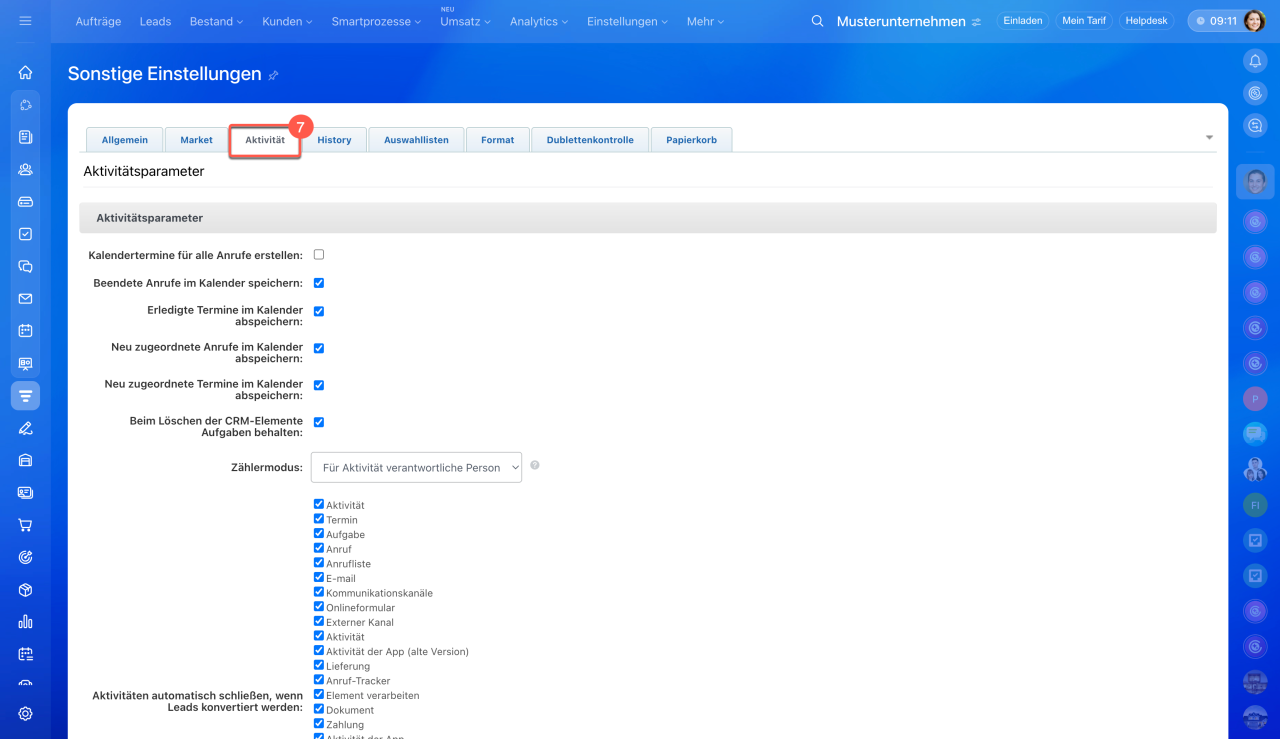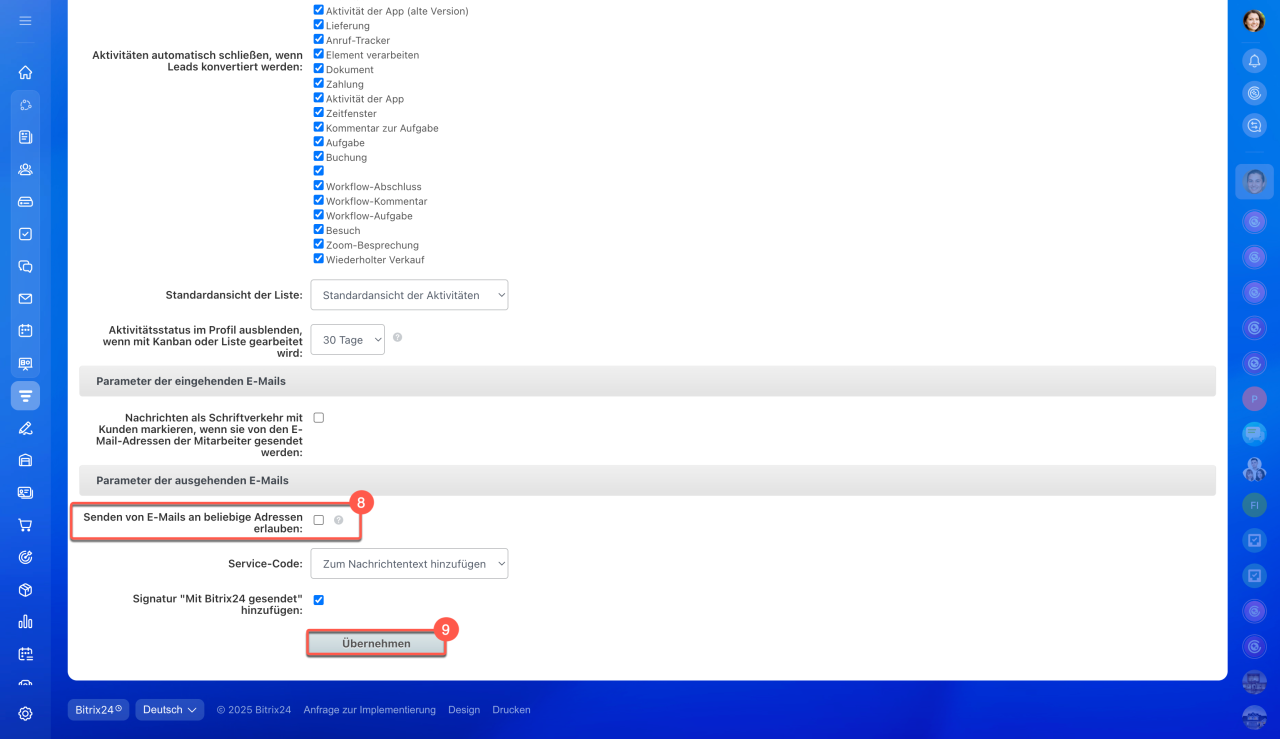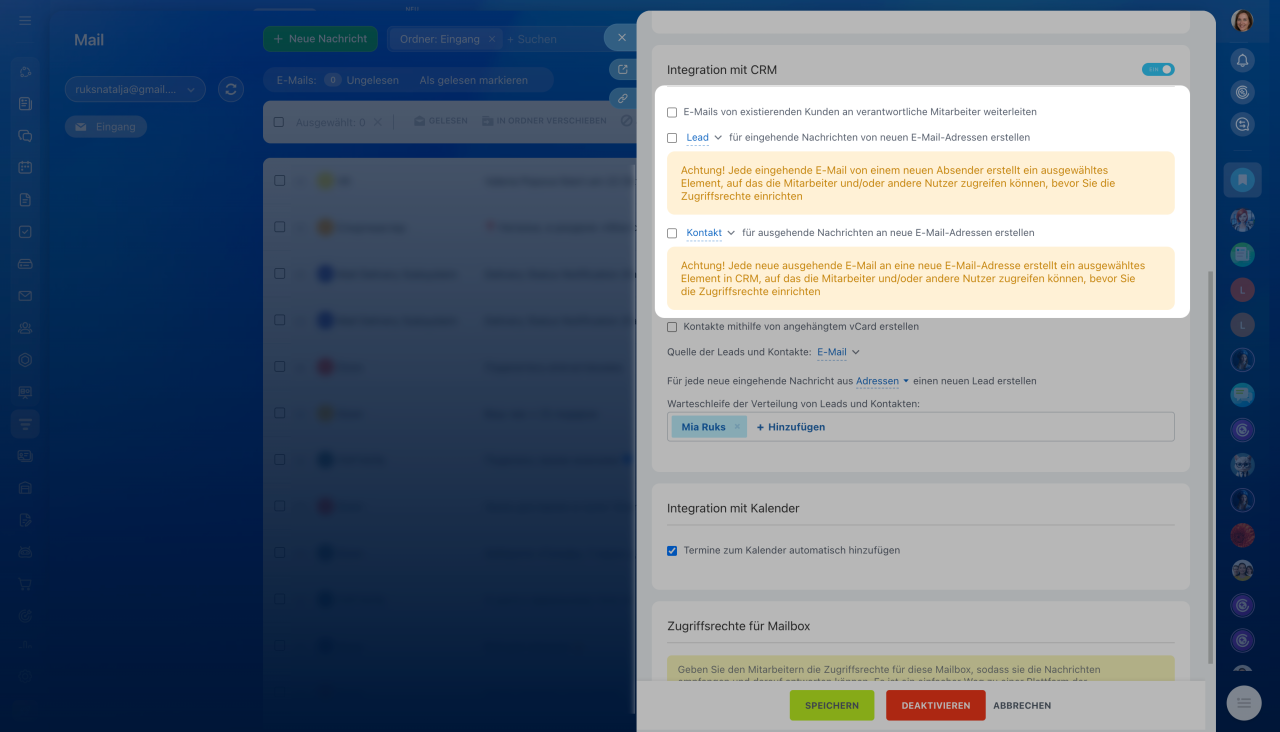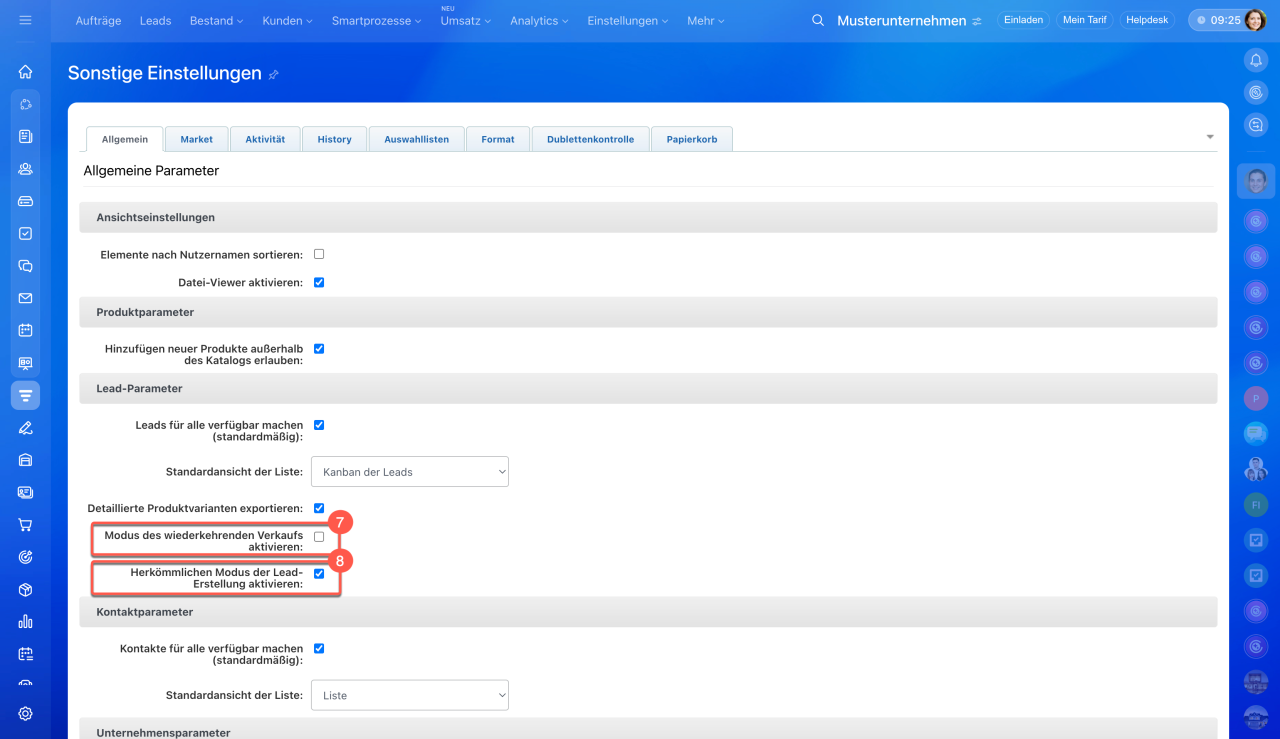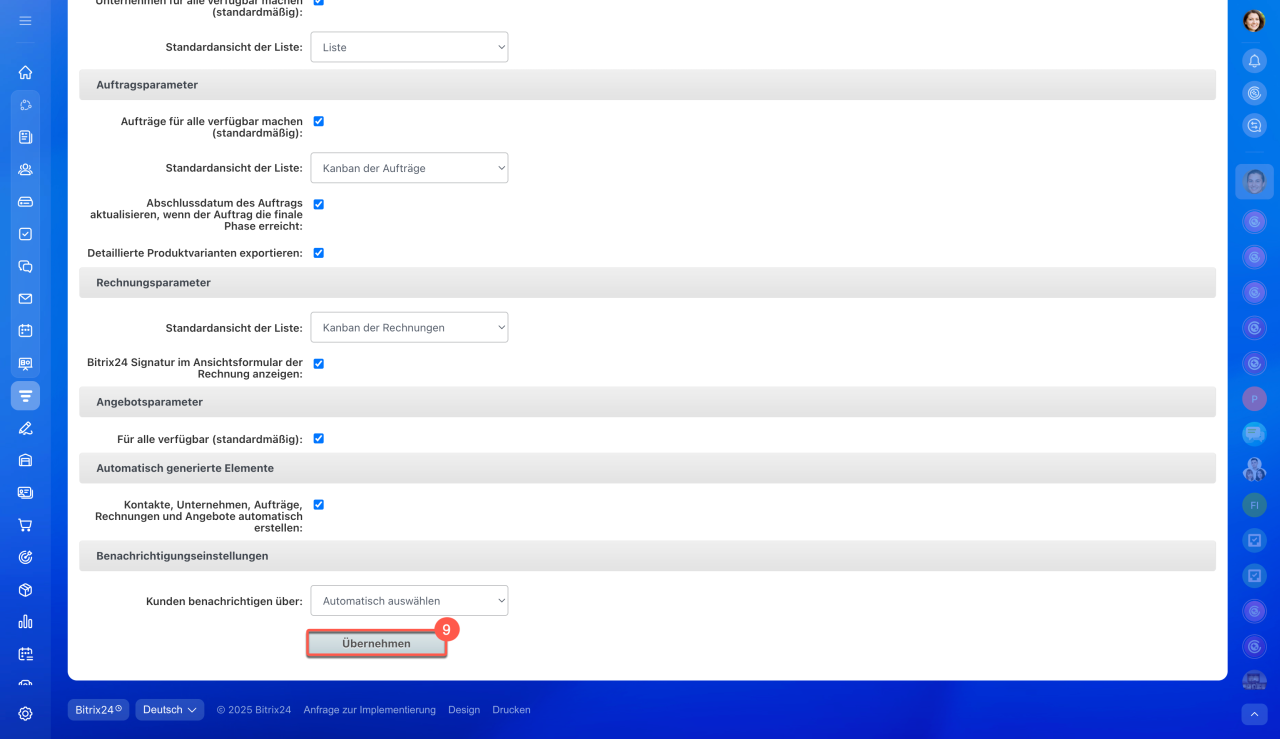In Bitrix24 können Sie direkt aus dem CRM-Element-Formular mit Kunden kommunizieren. Der Nachrichtenverlauf wird im Kundenformular gespeichert, sodass Sie schnell die benötigte E-Mail finden können. In diesem Beitrag haben wir Antworten auf die häufigsten Fragen zur Webmail im CRM zusammengestellt.
Dieser Beitrag beantwortet folgende Fragen:
- Warum werden E-Mails nicht automatisch im CRM gespeichert?
- Warum kann ich keine Leads und Aufträge aus den E-Mails erstellen?
- Warum kann die E-Mail mit keinem anderen Auftrag verknüpft werden?
- Wer kann für die E-Mail im CRM-Element-Formular verantwortlich sein?
- Warum werden unterschiedliche Zeiten für eine E-Mail in der Webmail und im CRM angezeigt?
- Warum sieht der Mitarbeiter keine E-Mail im CRM-Element-Formular?
- Wie funktioniert die Option „E-Mails von existierenden Kunden an verantwortliche Mitarbeiter weiterleiten“?
- Warum wird die E-Mail im CRM nicht gespeichert?
- Warum ist es unmöglich, eine E-Mail aus dem Auftragsformular zu senden?
- Warum wird die Aktivität im Formular des CRM-Elements beim Beantworten einer eingehenden E-Mail nicht abgeschlossen?
- Warum können doppelte Kontakte beim Versenden einer E-Mail aus dem Formular des CRM-Elements erstellt werden?
- Warum wird ein Lead erstellt, obwohl die Erstellung von Leads in den E-Mail-Einstellungen deaktiviert ist?
- Wie kann ich ein Element beim manuellen Speichern einer E-Mail im CRM auswählen?
Warum werden E-Mails nicht automatisch im CRM gespeichert?
Wenn die E-Mail automatisch im CRM nicht gespeichert werden, aber der Mitarbeiter dies manuell ausführen kann, prüfen Sie die Mailbox-Einstellungen.
1-2. Öffnen Sie den Bereich Webmail > Einstellungen (⚙️) > Mailbox-Einstellungen.
3. Wählen Sie Ordner für Synchronisierung konfigurieren.
4. Prüfen Sie, was im Punkt Spam verschieben in Ordner angegeben ist. Wenn der Ordner Eingang angegeben ist, werden alle eingehenden E-Mails automatisch im CRM gespeichert.
5. Wählen Sie für Spam einen anderen Ordner aus, zum Beispiel Spam. Danach werden eingehende E-Mail im CRM gespeichert.
Wer kann Leads und Aufträge aus den E-Mails erstellen?
Ist die CRM-Integration in den Postfacheinstellungen aktiviert, werden Leads oder Aufträge automatisch erstellt.
Ist die CRM-Integration deaktiviert, kann ein Mitarbeiter mit Zugriff auf das Postfach eine E-Mail manuell im CRM speichern. Klicken Sie dazu in der Liste der eingehenden E-Mails auf CRM neben der entsprechenden E-Mail.
Warum kann die E-Mail mit keinem anderen Auftrag verknüpft werden?
Um eine E-Mail mit einem anderen Auftrag zu verknüpfen, sollte der Mitarbeiter die Zugriffsrechte zum Ändern dieser Aufträge besitzen. Die CRM-Zugriffsrechte können Bitrix24 Administratoren und Mitarbeiter mit dem Zugriffsrecht Nutzer kann Einstellungen bearbeiten.
Zugriffsrechte im CRM
- Öffnen Sie den Auftrag, mit dem die E-Mail verbunden ist. Klicken Sie in der Timeline auf Öffnen.
- Klicken Sie auf Mehr > Auftrag ändern.
Wenn die Schaltfläche Auftrag ändern fehlt, können Sie die E-Mail nicht mit einem anderen Auftrag verknüpfen. Dies passiert, wenn ein Lead in einen Auftrag umgewandelt wird – die E-Mail bleibt sowohl mit dem Auftrag als auch mit dem ursprünglichen Lead verknüpft.
Wer kann für die E-Mail im CRM-Element-Formular verantwortlich sein?
Die verantwortliche Person für die E-Mail im CRM-Element-Formular ist der Mitarbeiter, der für den Auftrag zuständig ist. Diese Person wird automatisch für alle mit dieser E-Mail verbundenen Aufgaben und Aktivitäten verantwortlich (1).
Wird die E-Mail im CRM-Element-Formular gespeichert, erscheint eine Systembenachrichtigung über die neue E-Mail mit der geplanten Aktivität. Neben der Aktivität wird das Profilbild des Mitarbeiters angezeigt, der das Postfach verknüpft hat (2). Dieser Mitarbeiter kann die Einstellungen der CRM-Integration anpassen.
Warum werden unterschiedliche Zeiten für eine E-Mail in der Webmail und im CRM angezeigt?
Eine E-Mail kann drei verschiedene Zeiten aufweisen:
- Die Zeit, zu der die E-Mail tatsächlich empfangen wurde,
- Die Zeit, zu der die E-Mail im CRM gespeichert wurde,
- Die Zeit, zu der eine Aktivität aus der E-Mail im CRM-Element-Formular erstellt wurde.
E-Mail-Headers abrufen
Die Zeit, zu der die E-Mail tatsächlich empfangen wurde. Öffnen Sie den Bereich Webmail und öffnen Sie die gewünschte E-Mail. Die tatsächliche Zeit des Nachrichtenempfangs ist in der rechten Ecke oben angegeben.
Die Zeit, zu der die E-Mail im CRM gespeichert wurde. Diese Zeit wird in der Timeline des CRM-Formulars angegeben.
Die Zeit, zu der eine Aktivität aus der E-Mail im CRM-Element-Formular erstellt wurde. Bei einer geplanten Aktivität wird die Zeit angegeben, zu der die E-Mail ins CRM gelangt ist. Wenn die Aktivität abgeschlossen ist, wird die Abschlusszeit angezeigt.
Warum sieht der Mitarbeiter keine E-Mail im CRM-Element-Formular?
E-Mails werden nur den Mitarbeitern angezeigt, die Leserechte für die mit der E-Mail verknüpften Elemente haben. Ist die E-Mail beispielsweise mit einem Auftrag und einem Kontakt verknüpft, der Mitarbeiter hat jedoch keine Zugriffsrechte auf den Kontakt, wird die E-Mail im Auftragsformular nicht sichtbar sein.
Die CRM-Zugriffsrechte können Bitrix24 Administratoren und Mitarbeiter mit dem Zugriffsrecht Nutzer kann Einstellungen bearbeiten.
Zugriffsrechte im CRM
Wie funktioniert die Option „E-Mails von existierenden Kunden an verantwortliche Mitarbeiter weiterleiten“?
Eine E-Mail vom Kunden, der im CRM gespeichert ist, kann an das existierende Formular angehängt werden. Verwenden Sie dafür die Option E-Mails von existierenden Kunden an verantwortliche Mitarbeiter weiterleiten.
Wenn die verantwortliche Person für den Kunden in der Warteschleife zur Verteilung von Leads und Kontakten angegeben ist, wird eine neue E-Mail von diesem Kunden dem bestehenden CRM-Element hinzugefügt.
Ist keine verantwortliche Person für den Kunden in der Warteschleife zur Verteilung von Leads und Kontakten angegeben, wird aus jeder E-Mail dieses Kunden ein neuer Lead erstellt. Im CRM erscheinen dann mehrere Einträge eines Kunden mit unterschiedlichen verantwortlichen Personen.
Warum wird die E-Mail im CRM nicht gespeichert?
Fehler. Wenn Sie versuchen, eine E-Mail im CRM zu speichern, erscheint der Fehler „Fehler beim Speichern der E-Mail im CRM“.
Ursache. Ein- und ausgehende E-Mails von Ihren Mitarbeitern Ihres Bitrix24 können im CRM nicht gespeichert werden. Sie können mit dem CRM nur E-Mails von Kunden verbinden.
Warum ist es unmöglich, eine E-Mail aus dem Auftragsformular zu senden?
Fehler: Es ist nicht möglich, eine E-Mail aus dem Auftragsformular zu senden – die Schaltfläche ist inaktiv.
Ursache: Eine E-Mail kann nur an einen Kontakt oder ein Unternehmen gesendet werden, das mit diesem Auftrag verknüpft ist.
E-Mail aus einem CRM-Formular senden
Lösung: Fügen Sie zum Auftrag einen Kontakt oder ein Unternehmen aus dem CRM hinzu oder erstellen Sie einen neuen Kontakt.
Kunden aus dem CRM hinzufügen: Wählen Sie im Feld Kunde einen Kontakt oder ein Unternehmen aus der Liste aus. Stellen Sie sicher, dass das Feld E-Mail im Kundenformular ausgefüllt ist.
Neuen Kontakt erstellen:
1–2. Klicken Sie auf Mehr > E-Mail.
3. Klicken Sie im Feld „An“ auf Hinzufügen.
4. Wählen Sie Neue Adresse hinzufügen.
5–6. Geben Sie den Namen und die E-Mail-Adresse des Kunden ein. Klicken Sie auf Speichern.
Danach können Sie eine E-Mail aus dem Auftragsformular senden. Dieser Kunde wird im CRM gespeichert, aber nicht mit dem Auftrag verknüpft. Um den Kunden mit dem Auftrag zu verbinden, wählen Sie ihn im Feld Kunde aus.
Warum wird die Aktivität im Formular des CRM-Elements beim Beantworten einer eingehenden E-Mail nicht abgeschlossen?
Die Aktivität wird nicht automatisch abgeschlossen, damit Sie die Kommunikation fortsetzen können, falls es später nötig wird.
Um die Aktivität abzuschließen, wählen Sie eine der folgenden Optionen aus:
- Die Aktivität manuell abschließen – wenn die Kommunikation zu diesem Thema beendet ist.
- Eine neue Aktivität aus der eingehenden E-Mail erstellen – wenn Sie die Arbeit mit dieser E-Mail fortsetzen möchten.
Warum können doppelte Kontakte beim Versenden einer E-Mail aus dem Formular des CRM-Elements erstellt werden?
Keine Dubletten werden erstellt, wenn Sie eine E-Mail an einen Kontakt senden, der bereits im CRM vorhanden ist, auch wenn dieser Kontakt nicht mit dem aktuellen Formular verknüpft ist.
Dubletten werden erstellt, wenn Sie eine E-Mail an eine Adresse aus dem Adressbuch senden, die mit einem blauen Symbol ![]() gekennzeichnet ist. In diesem Fall erkennt das CRM die Adresse als neu und erstellt eine Dublette, auch wenn diese E-Mail-Adresse bereits in einem anderen Formular vorhanden ist.
gekennzeichnet ist. In diesem Fall erkennt das CRM die Adresse als neu und erstellt eine Dublette, auch wenn diese E-Mail-Adresse bereits in einem anderen Formular vorhanden ist.
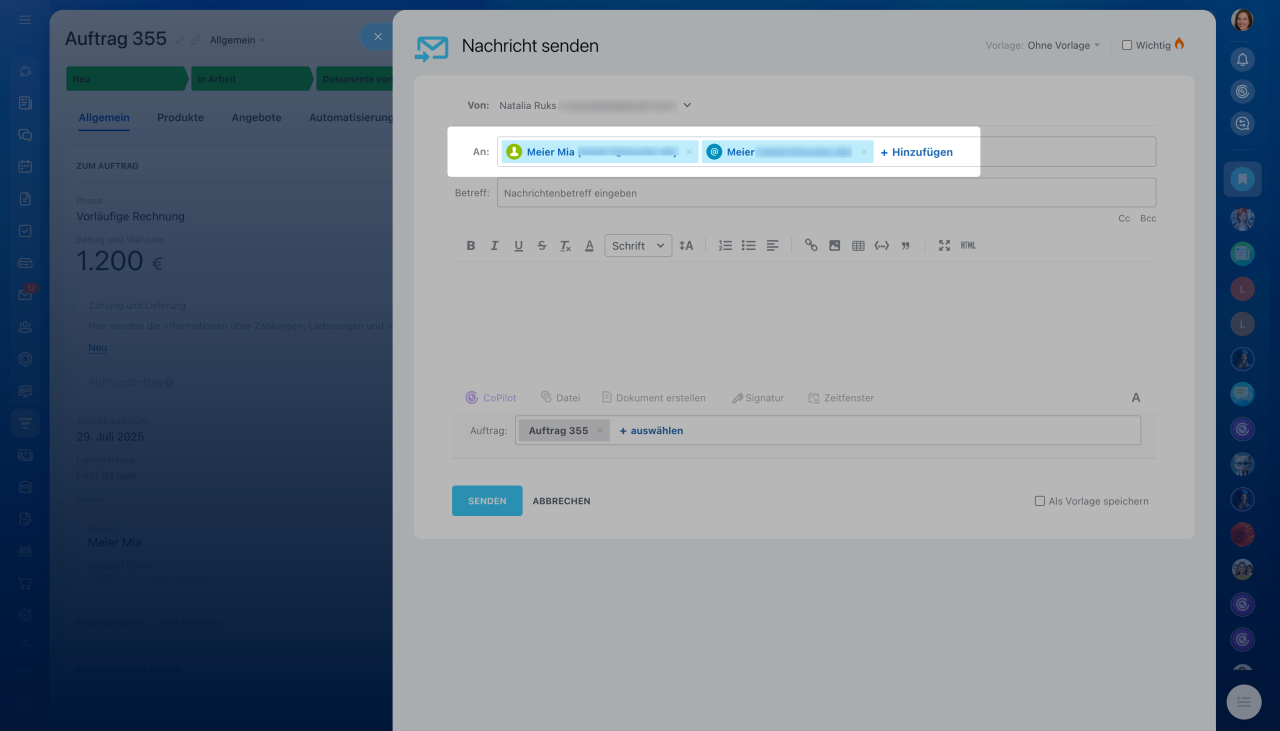 Im Feld „An“ ist ein Kontakt aus dem CRM (grünes Symbol) und ein Kontakt aus dem Adressbuch (blaues Symbol) ausgewählt.
Im Feld „An“ ist ein Kontakt aus dem CRM (grünes Symbol) und ein Kontakt aus dem Adressbuch (blaues Symbol) ausgewählt.
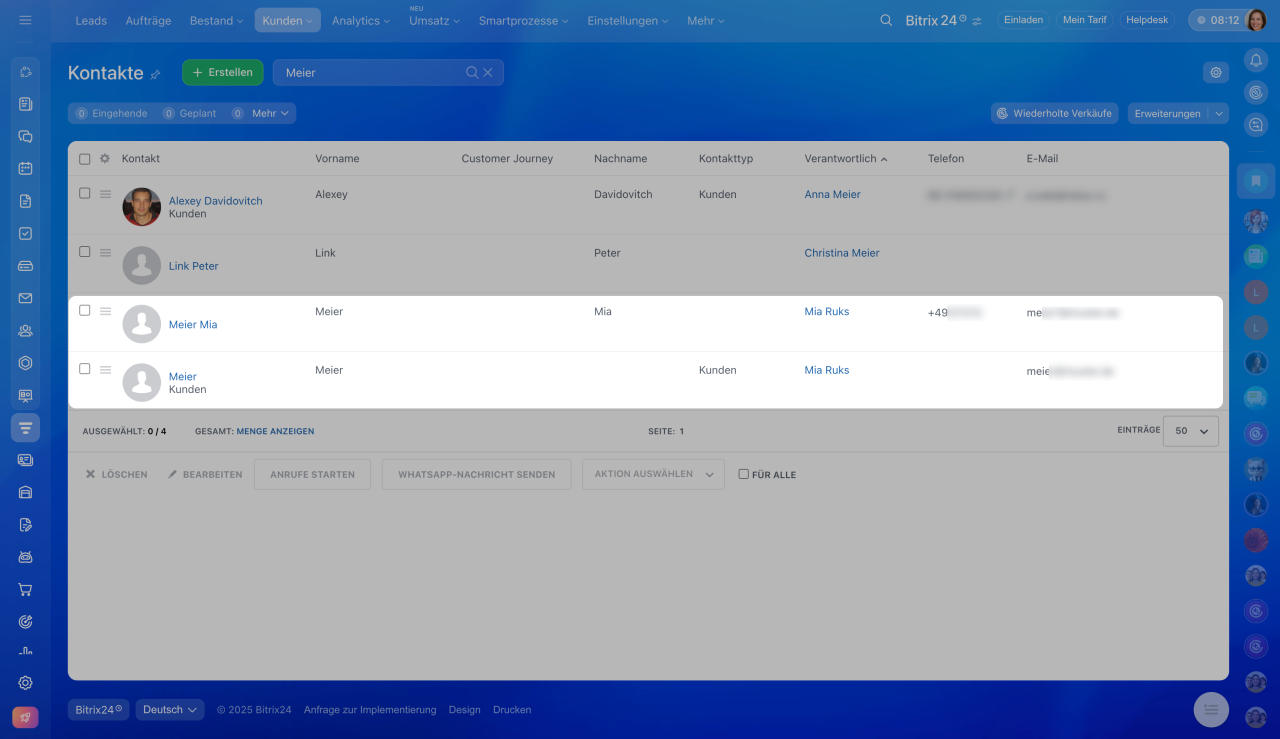 Die E-Mail war bereits in der CRM-Datenbank vorhanden, daher wurde eine Dublette des Kontakts erstellt.
Die E-Mail war bereits in der CRM-Datenbank vorhanden, daher wurde eine Dublette des Kontakts erstellt.
Damit keine neuen Kontakte im CRM erstellt werden, wenn Empfänger aus dem Adressbuch hinzugefügt werden:
1–4. Öffnen Sie den Bereich CRM > Mehr > Einstellungen > CRM-Einstellungen.
5–6. Klicken Sie auf Sonstiges > Sinstige Einstellungen.
7. Öffnen Sie den Tab Aktivitäten.
8–9. Deaktivieren Sie die Checkbox Senden von E-Mails an beliebige Adressen erlauben und klicken Sie auf Übernehmen.
Jetzt können E-Mails nur noch an Adressen aus dem CRM gesendet werden – Duplikate werden nicht mehr erstellt.
Neue Empfänger in der CRM-Webmail
Warum wird ein Lead erstellt, obwohl die Erstellung von Leads in den E-Mail-Einstellungen deaktiviert ist?
Problem: Ein wiederkehrender Lead wird aus auf einer eingehenden E-Mail erstellt, obwohl die Erstellung von Leads in den E-Mail-Einstellungen deaktiviert ist.
Ursache: In den CRM-Einstellungen ist die Option Modus des wiederkehrenden Verkaufs aktivieren eingeschaltet.
Wiederkehrende Leads und Aufträge
Lösung: Deaktivieren Sie die automatische Registrierung von wiederkehrenden Leads im CRM.
1–4. Öffnen Sie den Bereich CRM > Mehr > Einstellungen > CRM-Einstellungen.
5–6. Klicken Sie auf Sonstiges > Sonstige Einstellungen.
7. Deaktivieren Sie die Option Modus des wiederkehrenden Verkaufs aktivieren.
8. Aktivieren Sie die Option Herkömmlichen Modus der Lead-Erstellung aktivieren.
9. Klicken Sie auf Übernehmen.
Fertig. Wiederkehrende Leads werden jetzt nicht mehr erstellt. Wenn ein Kunde, der bereits im CRM vorhanden ist, erneut Kontakt aufnimmt:
- Wenn es ein aktiver Auftrag mit diesem Kunden gibt, wird die neue Anfrage diesem Auftrag zugeordnet.
- Wenn kein aktiver Auftrag vorhanden ist, wird die Anfrage einem geschlossenen Lead zugeordnet.
Wie kann ich ein Element beim manuellen Speichern einer E-Mail im CRM auswählen?
Wenn Sie eine E-Mail manuell im CRM speichern, können Sie nicht auswählen, welchem Element sie zugeordnet wird. Die Regeln für die Zuordnung von E-Mails hängen von den Einstellungen in der Mailbox und im CRM ab.
Webmail im CRM: E-Mail-Nachrichten versenden und erhalten
Mailbox-Einstellungen: Signatur, Kontaktliste, Schwarze Liste